How to do the Stock Transfer in eZee Optimus?
กรุณาทำตามขั้นตอนด้านล่างเพื่อโอนหรือออกสต็อก:
ขั้นตอนที่ 1:เข้าสู่ระบบ Optimus ในร้านค้า/ร้านที่คุณต้องการโอน/ออกสต็อก ที่นี่เราจะเข้าสู่ระบบในร้านค้าหลัก
ขั้นตอนที่ 2:คลิกที่กล่องสี่ช่องที่มุมซ้ายบนเพื่อเปิดเมนู ไปที่การโอนสต็อคภายใต้ส่วนสินค้าคงคลัง
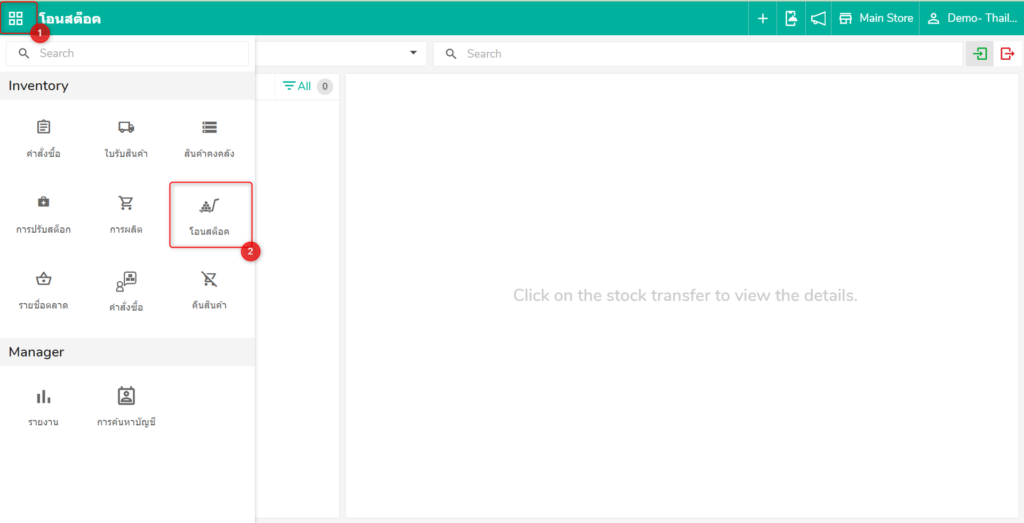
ขั้นตอนที่ 3:คลิกที่ ปุ่ม +ที่ด้านบนเพื่อสร้างการโอนสต็อคใหม่:
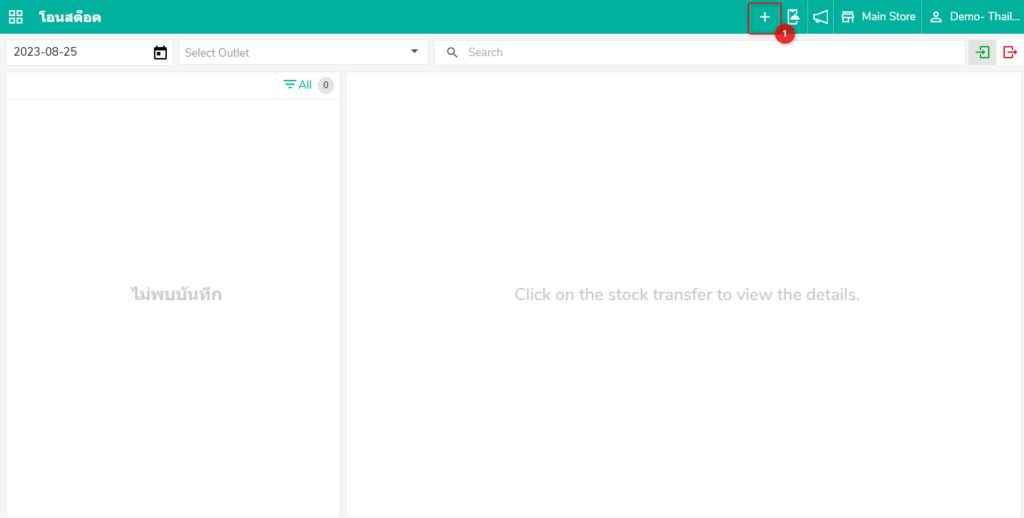
ขั้นตอนที่ 4:จากรายการแบบเลื่อนลง ให้เลือกร้านค้า/ร้านที่คุณต้องการโอนสต็อกไป:
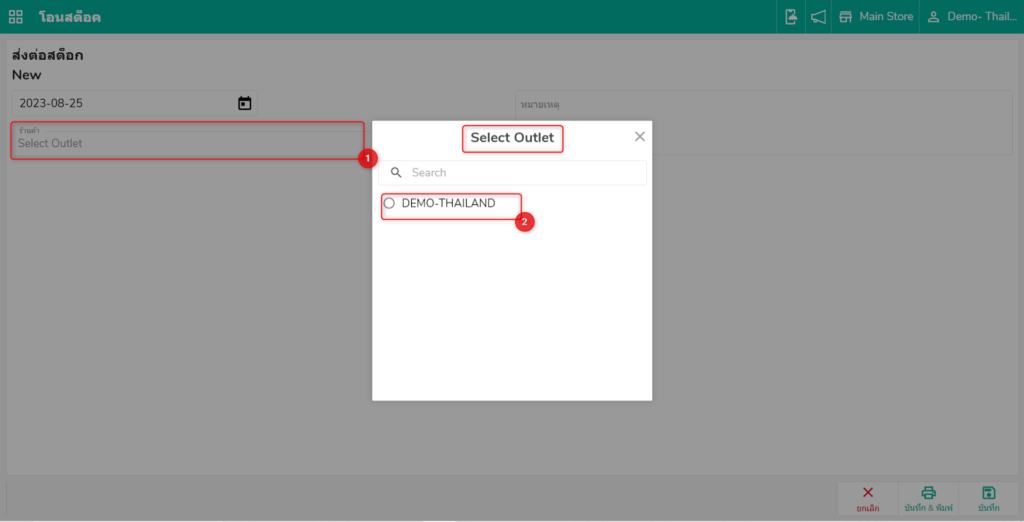
ขั้นตอนที่ 5:ตอนนี้เลือกรายการที่เราต้องการถ่ายโอนจาก ปุ่ม เพิ่มรายการหลังจากเลือกรายการทั้งหมดแล้วคลิกที่บันทึก :

ขั้นตอนที่ 6:ระบุจำนวนสินค้าที่คุณต้องการโอน เลือกหน่วยที่เหมาะสมและระบุราคาด้วย:
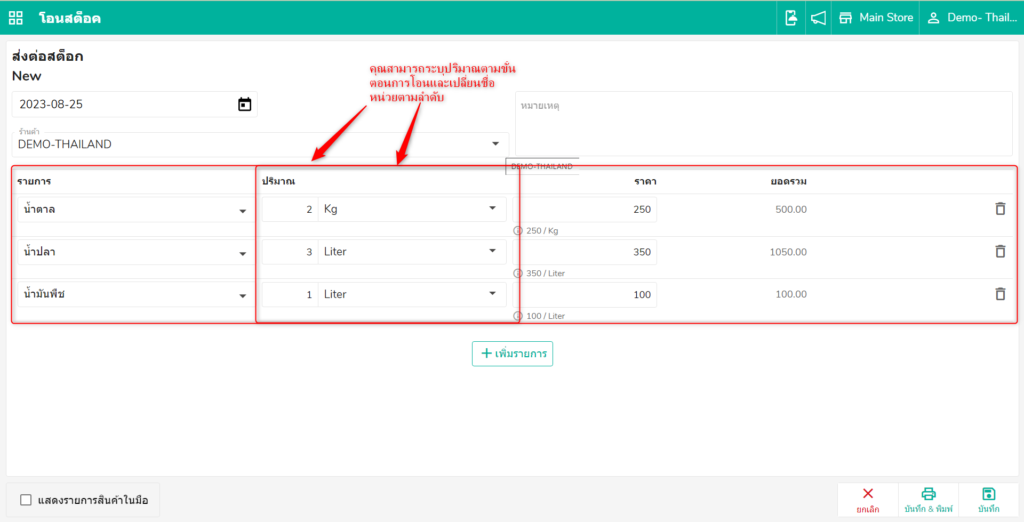
หมายเหตุ:อัตราการซื้อล่าสุด (ถ้ามี) จะถูกดึงโดยอัตโนมัติ นอกจากนี้เรายังสามารถแก้ไขราคาเพิ่มเติมได้
เราสามารถคลิกที่ ปุ่ม Show Stock On Handเพื่อดูสต๊อกปัจจุบันของเราได้
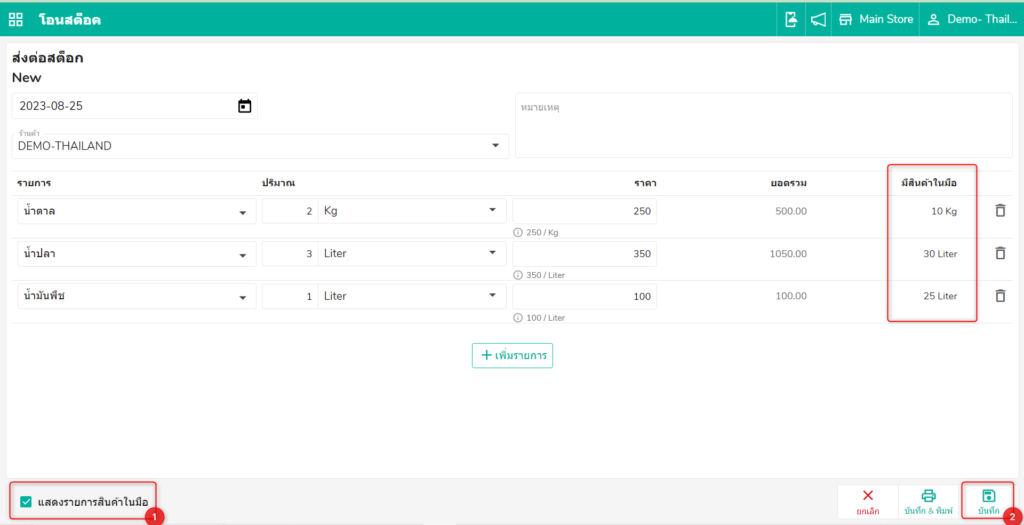
ขั้นตอนที่ 7:เมื่อรายละเอียดรายการและปริมาณได้รับการอัปเดตแล้ว คลิกที่บันทึกเพื่อดำเนินการโอนสต็อคให้เสร็จสิ้น
โปรดติดต่อฝ่ายสนับสนุน ผ่าน live chat หากคุณมีข้อสงสัยเพิ่มเติมเกี่ยวกับ eZee Optimus
หัวข้อที่เกี่ยวข้อง:-
บทความนี้มีประโยชน์หรือไม่?
เยี่ยมเลย!
ขอบคุณสำหรับความคิดเห็นของคุณ
ขออภัยที่เราช่วยเหลือไม่ได้!
ขอบคุณสำหรับความคิดเห็นของคุณ
ส่งข้อเสนอแนะแล้ว
เราขอขอบคุณในความพยายามของคุณ และจะพยายามแก้ไขบทความดังกล่าว